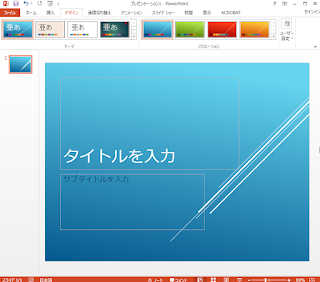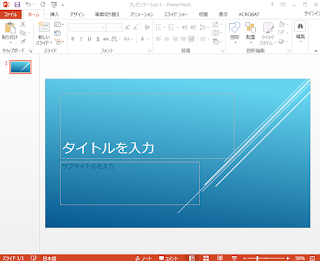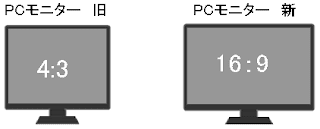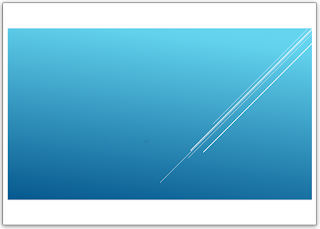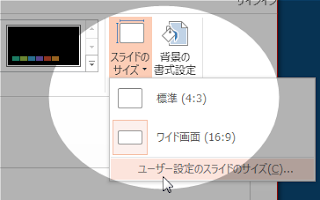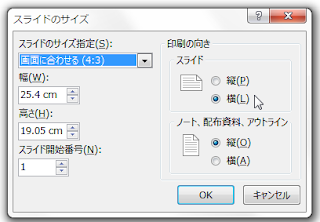パワーポイント スライドサイズの変更は?縦長にするには?

スライドの初期設定サイズはバージョンで違う
パワーポイント初期設定のスライドの縦横比率はバージョンによって違います。
●【バージョン2010】までは 画面に合わせる 縦横比4:3
● 【バージョン2013】以降~2016~(Office365)は ワイド画面 縦横比16:9
パワーポイント2013以降は、新規作成で出てくるスライドは「ワイド画面」で横に長くなったことがわかります。
これはなぜでしょうか?
もともとパワーポイントはプロジェクター投影用の原稿作成ソフトです。
そのため、パワーポイントのスライドサイズはプロジェクターやPCモニターの縦横比と同じになっていますが、この縦横比が近年変わってきました。
プロジェクターやPCモニターの縦横比は「アスペクト比」と呼ばれます。以前は縦横比4:3が主流でしたが、最近はもっと横長の16:9が一般的になりました。
パワーポイントのスライドの初期設定も以前は縦横比4:3だったのですが、バージョン2013以降は初期設定で16:9に変更されました。
しかし、最近のPCモニターの表示ではぴったりこの縦横比16:9のスライドであるのに対して、プロジェクター投影ではまだまだ縦横比4:3が主流です。
また、モニターの表示やプロジェクターの投影ではなく、A4サイズの紙に印刷する時も、この16:9の縦横比では上下にかなり余白が付いてしまうという問題がでています。
印刷プレビューで確認するとこんな感じです。
※「用紙に合わせて拡大縮小」にチェックを入れています。
「縦横比16:9」をA4に印刷
スライドサイズを以前の縦横比4:3に戻したい時
印刷する時に余白を出来るだけ減らしたい場合は、この初期設定のページ設定(スライドのサイズ)を変更しましょう。
バージョン 2013以降: デザイン > スライドのサイズ
ここで「標準(4:3)」を選べば、以前の縦横比のスライドになります。
※Mac版のページ設定は [ファイル > ページ設定]で変更できます。
スライドは縦長にもできる
また「ユーザー設定のスライドのサイズ」を選択すると、
スライドは横長だけではなく、縦長に変更することも可能です。
また、幅と高さに任意のサイズを入力すればスライドサイズを自由に変更出来ます。
※プルダウンメニュー内の[A4 210×297mm]や[A3 297×420mm]は、小型プリンターで用紙の端ぎりぎりまでは印刷できないことを考慮して、若干縮小したサイズ(周囲に余白が付くサイズ)に設定されてしまいます。
印刷業者へ入稿するデータなど正確なサイズ設定が必要な場合には、[幅]と[高さ]に(たとえばA4なら[29.7]cm×[21]cm、A3なら[42]cm×[29.7]cm)直接入力することで正確なページサイズに設定できます。
※入力可能なスライド設定サイズは最大142.22cmまでとなります。
※A2サイズ以上の各種サイズに設定済のテンプレートを下記にご準備しています。是非ご活用ください。
☆本サイト内関連 原稿について-パワーポイント (各サイズテンプレートあり)
☆本サイト内関連 印刷データを作ろう PowerPoint (パワーポイント) 編
☆本サイト内関連 パワーポイントで学会ポスター印刷 (学会ポスター用テンプレートあり)